ubuntu 安装harbor仓库
发布时间:2020-02-29 12:05:46编辑:admin阅读(3035)
Harbor,是一个英文单词,意思是港湾,港湾是干什么的呢,就是停放货物的,而货物呢,是装在集装箱中的,说到集装箱,就不得不提到Docker容器,因为docker容器的技术正是借鉴了集装箱的原理。所以,Harbor正是一个用于存储Docker镜像的企业级Registry服务。
Registry是Dcoker官方的一个私有仓库镜像,可以将本地的镜像打标签进行标记然后push到以Registry起的容器的私有仓库中。企业可以根据自己的需求,使用Dokcerfile生成自己的镜像,并推到私有仓库中,这样可以大大提高拉取镜像的效率。
Proxy:他是一个nginx的前端代理,代理Harbor的registry,UI, token等服务。
db:负责储存用户权限、审计日志、Dockerimage分组信息等数据。
UI:提供图形化界面,帮助用户管理registry上的镜像, 并对用户进行授权。
jobsevice:jobsevice是负责镜像复制工作的,他和registry通信,从一个registry pull镜像然后push到另一个registry,并记录job_log。
Adminserver:是系统的配置管理中心附带检查存储用量,ui和jobserver启动时候回需要加载adminserver的配置。
Registry:镜像仓库,负责存储镜像文件。
Log:为了帮助监控Harbor运行,负责收集其他组件的log,供日后进行分析。
2个cpu
4g内存
40g硬盘,因为是存储镜像的所以推荐硬盘大点
docker
docker-compose
python
openssl
一、介绍
二、Harbor核心组件解释
三:Harbor和Registry的比较
Harbor和Registry都是Docker的镜像仓库,但是Harbor作为更多企业的选择,是因为相比较于Regisrty来说,它具有很多的优势。
1.提供分层传输机制,优化网络传输
Docker镜像是是分层的,而如果每次传输都使用全量文件(所以用FTP的方式并不适合),显然不经济。必须提供识别分层传输的机制,以层的UUID为标识,确定传输的对象。
2.提供WEB界面,优化用户体验
只用镜像的名字来进行上传下载显然很不方便,需要有一个用户界面可以支持登陆、搜索功能,包括区分公有、私有镜像。
3.支持水平扩展集群
当有用户对镜像的上传下载操作集中在某服务器,需要对相应的访问压力作分解。
4.良好的安全机制
企业中的开发团队有很多不同的职位,对于不同的职位人员,分配不同的权限,具有更好的安全性。
5.Harbor提供了基于角色的访问控制机制,并通过项目来对镜像进行组织和访问权限的控制。kubernetes中通过namespace来对资源进行隔离,在企业级应用场景中,通过将两者进行结合可以有效将kubernetes使用的镜像资源进行管理和访问控制,增强镜像使用的安全性。尤其是在多租户场景下,可以通过租户、namespace和项目相结合的方式来实现对多租户镜像资源的管理和访问控制。
四:Harbor简单部署
官方最小配置
安装前配置
在真正安装之前,我们还要安装下面这几个组件
安装docker
更新apt源,并添加https支持
sudo apt-get update && sudo apt-get install apt-transport-https ca-certificates curl software-properties-common -y
使用utc源添加GPG Key
curl -fsSL https://mirrors.ustc.edu.cn/docker-ce/linux/ubuntu/gpg | sudo apt-key add
添加Docker-ce稳定版源地址
sudo add-apt-repository "deb [arch=amd64] https://mirrors.ustc.edu.cn/docker-ce/linux/ubuntu $(lsb_release -cs) stable"
安装docker-ce
目前最新版本是19.03.1
sudo apt-get update sudo apt install -y docker-ce=5:19.03.1~3-0~ubuntu-xenial
安装docker-compose
参考官方链接:https://docs.docker.com/compose/install/
运行此命令下载docker compose的当前稳定版本:
sudo curl -L "https://github.com/docker/compose/releases/download/1.24.1/docker-compose-$(uname -s)-$(uname -m)" -o /usr/local/bin/docker-compose
对二进制文件应用可执行权限
sudo chmod +x /usr/local/bin/docker-compose
由于ubuntu 16.04,默认已经有了python3,openssl也已经安装好了。
root@ubuntu:~# dpkg -l |grep openssl ii libgnutls-openssl27:amd64 3.4.10-4ubuntu1.4 amd64 GNU TLS library - OpenSSL wrapper ii openssl 1.0.2g-1ubuntu4.10 amd64 Secure Sockets Layer toolkit - cryptographic utility
下载Harbor离线包
https://github.com/vmware/harbor/releases
安装有两种方式,一种是off-line ,一种是on-line,即离线和在线安装,离线安装需要下载的安装包较大,在线安装下载的安装包很小,课题根据自己的情况选择,我选择的是1.8.1版本
下载在线安装包
wget https://storage.googleapis.com/harbor-releases/release-1.8.0/harbor-online-installer-v1.8.1.tgz
如果无法访问google,我已经上传到百度网盘了,可自行下载
链接:https://pan.baidu.com/s/1mRtaFNfYViz5xywYB9GnXw
提取码:xsc0
安装Harbor
解压安装包
tar zxvf harbor-online-installer-v1.8.1.tgz -C /usr/src/ cd /usr/src/harbor
编辑配置文件
vim harbor.yml
修改hostname为本机ip地址
hostname: 192.168.10.122
其它参数,可以根据实际情况修改,去除多余的注释和空行,配置文件如下:
root@ubuntu:/usr/src/harbor# cat harbor.yml |grep -v "^#"|grep -v " #"|grep -v "^$" hostname: 192.168.10.122 http: port: 80 harbor_admin_password: Harbor12345 database: password: root123 data_volume: /data clair: updaters_interval: 12 http_proxy: https_proxy: no_proxy: 127.0.0.1,localhost,core,registry jobservice: max_job_workers: 10 chart: absolute_url: disabled log: level: info rotate_count: 50 rotate_size: 200M location: /var/log/harbor _version: 1.8.0
之后直接执行
./install.sh
出现以下提示,表示安装成功
✔ ----Harbor has been installed and started successfully.----Now you should be able to visit the admin portal at http://192.168.10.122. For more details, please visit https://github.com/goharbor/harbor .
之后如果你想修改某一个配置比如你要把域名修改一下,我是这么做的先修改上面harbor.cfg这个文件,之后重新执行install.sh这个文件就可以了
访问页面
http://192.168.10.122
使用默认的账号:admin,密码:Harbor12345登录验证
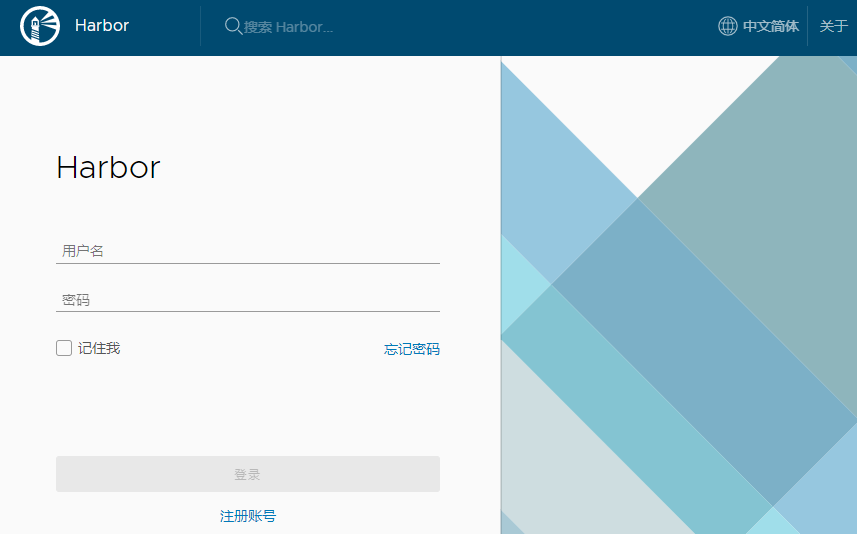
登录成功之后,效果如下:
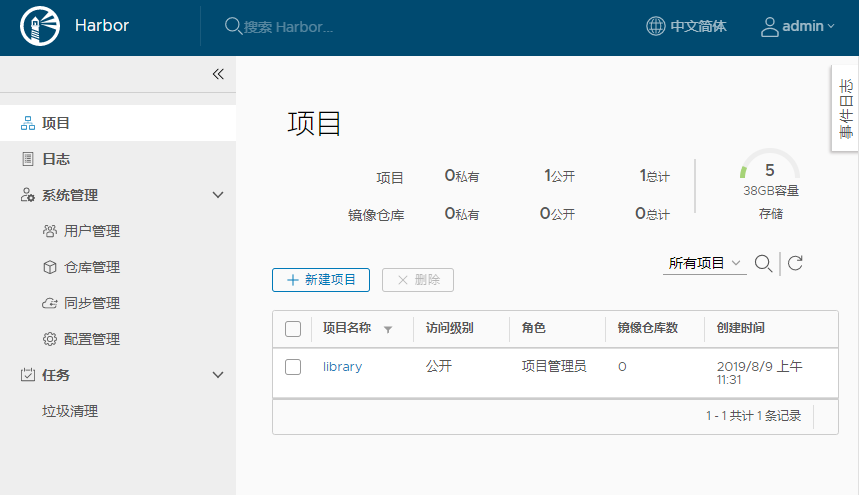
五、测试推送镜像
登录到另外一台服务器,确保docker已经安装好了。
本地配置仓库地址
由于默认的harbor,已经创建了一个公开项目 libary。
vim /etc/docker/daemon.json
内容如下:
{"insecure-registries": ["192.168.10.122"]}
接着重启服务
systemctl restart docker
推送镜像
登录仓库,admin密码还是Harbor12345
root@k8s-node1:~# docker login 192.168.10.122 Username: admin Password: WARNING! Your password will be stored unencrypted in /root/.docker/config.json. Configure a credential helper to remove this warning. See https://docs.docker.com/engine/reference/commandline/login/#credentials-store Login Succeeded
现在下载一个镜像alpine
docker pull alpine
给镜像打tag
docker tag alpine:latest 192.168.10.122/library/alpine
推送镜像
root@k8s-node1:~# docker push 192.168.10.122/library/alpine The push refers to repository [192.168.10.122/library/alpine] 1bfeebd65323: Pushed latest: digest: sha256:57334c50959f26ce1ee025d08f136c2292c128f84e7b229d1b0da5dac89e9866 size: 528
pull一次仓库上镜像的pulls就会加一次,可以在web界面上看的
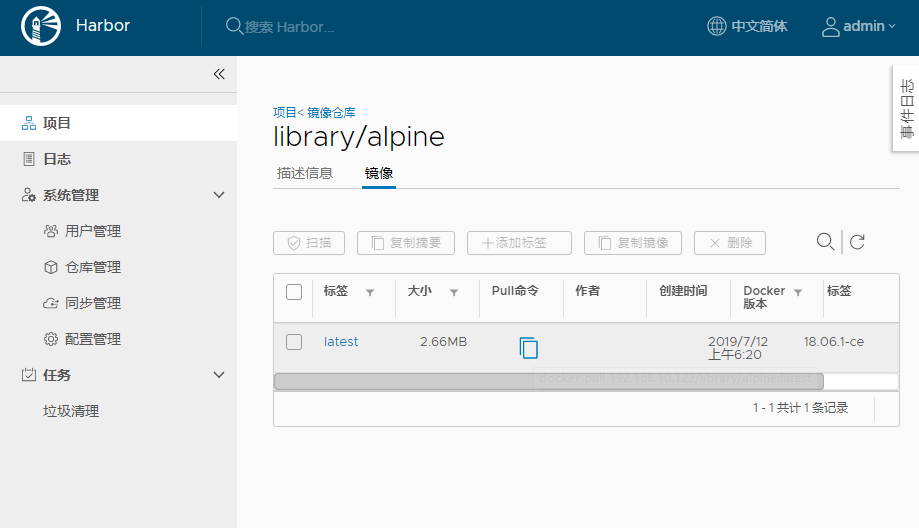
增加开机启动
vi /etc/rc.local
最后一行添加
#harbor start cd /usr/src/harbor && docker-compose up -d
注意事项
公开的项目,推送镜像时,docker必须要登录。
下载镜像时,无须登录。
非公开项目,下载和推送,必须docker登录才行。
本文参考链接:
https://blog.51cto.com/11093860/2117805
https://yq.aliyun.com/articles/637155
上一篇: ubuntu 安装Jenkins
下一篇: ubuntu 安装和配置 GitLab
- openvpn linux客户端使用
51889
- H3C基本命令大全
51632
- openvpn windows客户端使用
41981
- H3C IRF原理及 配置
38805
- Python exit()函数
33296
- openvpn mac客户端使用
30271
- python全系列官方中文文档
28915
- python 获取网卡实时流量
23926
- 1.常用turtle功能函数
23845
- python 获取Linux和Windows硬件信息
22207
- Ubuntu本地部署dots.ocr
314°
- Python搭建一个RAG系统(分片/检索/召回/重排序/生成)
2524°
- Browser-use:智能浏览器自动化(Web-Agent)
3186°
- 使用 LangChain 实现本地 Agent
2652°
- 使用 LangChain 构建本地 RAG 应用
2629°
- 使用LLaMA-Factory微调大模型的function calling能力
3358°
- 复现一个简单Agent系统
2610°
- LLaMA Factory-Lora微调实现声控语音多轮问答对话-1
3441°
- LLaMA Factory微调后的模型合并导出和部署-4
5660°
- LLaMA Factory微调模型的各种参数怎么设置-3
5452°
- 姓名:Run
- 职业:谜
- 邮箱:383697894@qq.com
- 定位:上海 · 松江
